7. 還原特定檔案或資料夾
登入後台後,點擊上方的備份
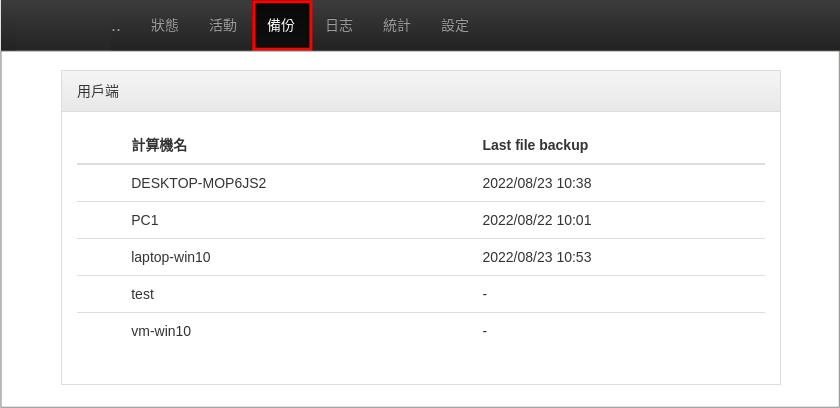
點擊要還原檔案的主機,這裡用 laptop-win10 做範例
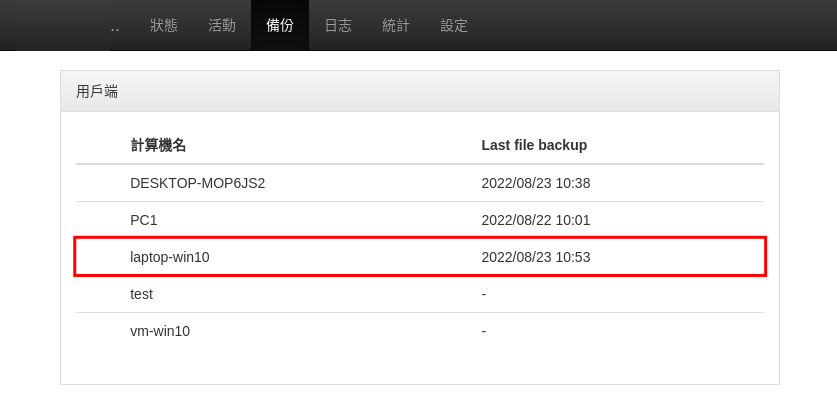
點擊"檔案備份"下的備份紀錄
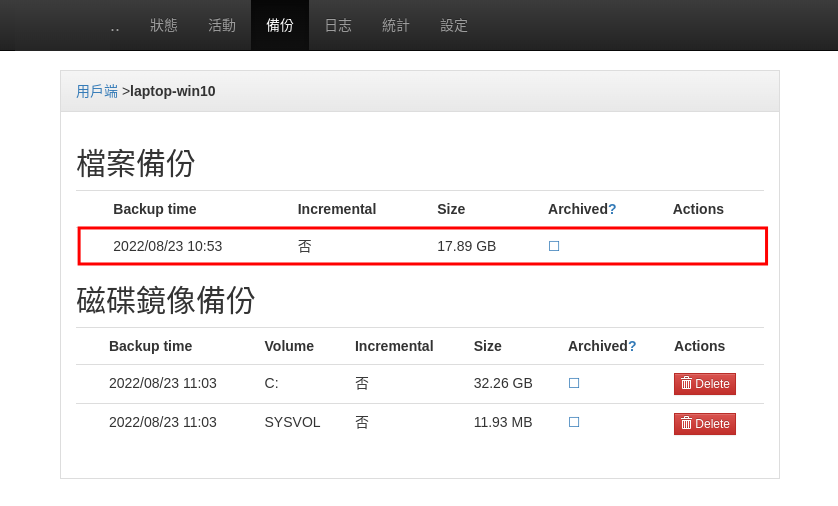
檔案還原
假設要還原 C:\Intel\Logs 底下的 IntelGFX.log 這個檔案
點擊要還原的目錄
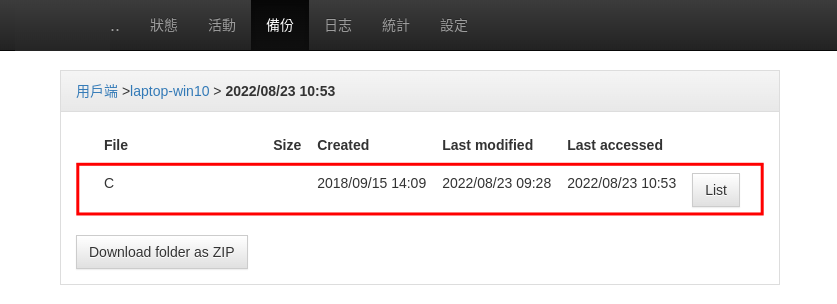
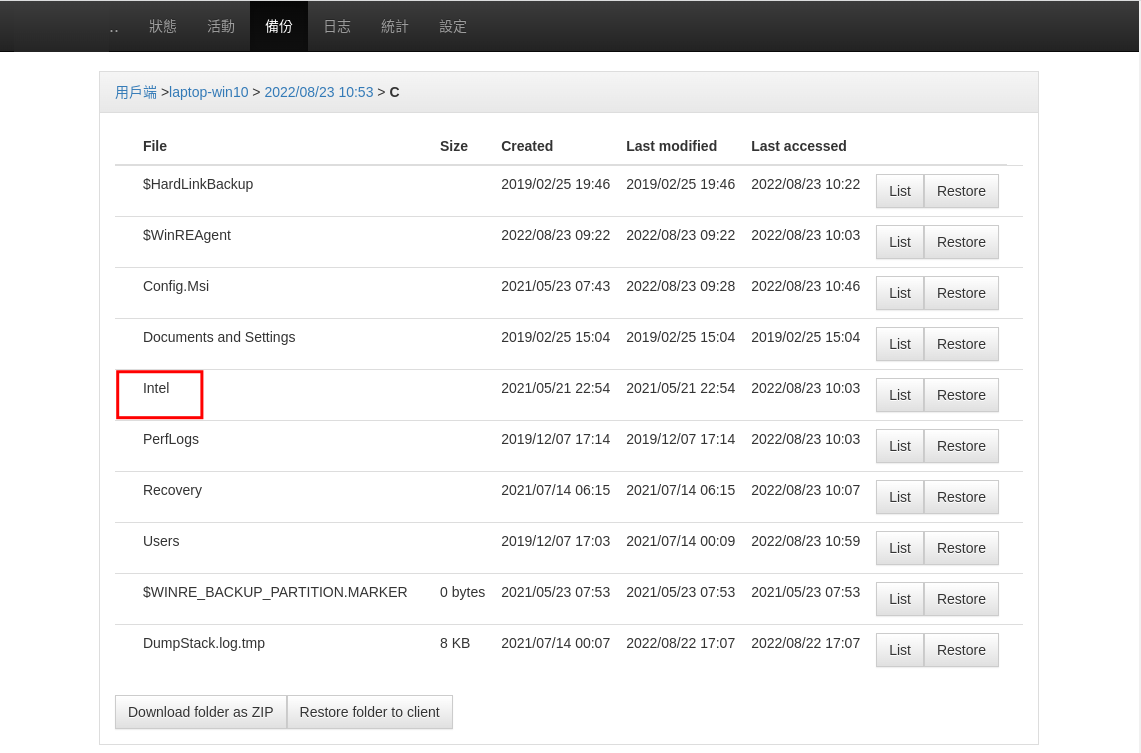
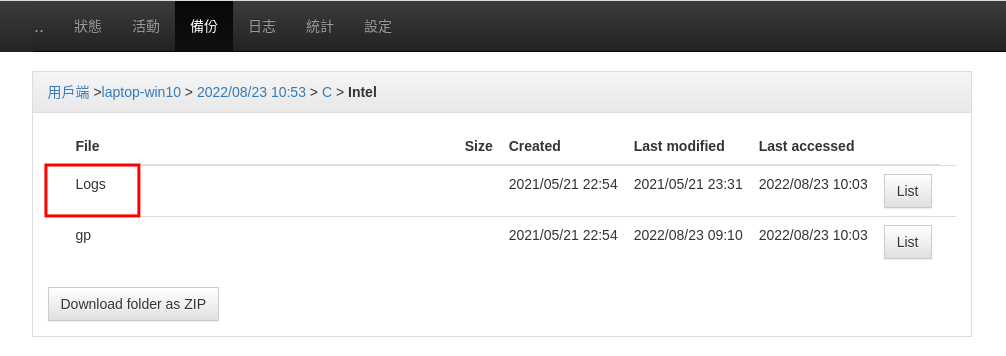
找到檔案後,點擊Restore,即可將檔案復原
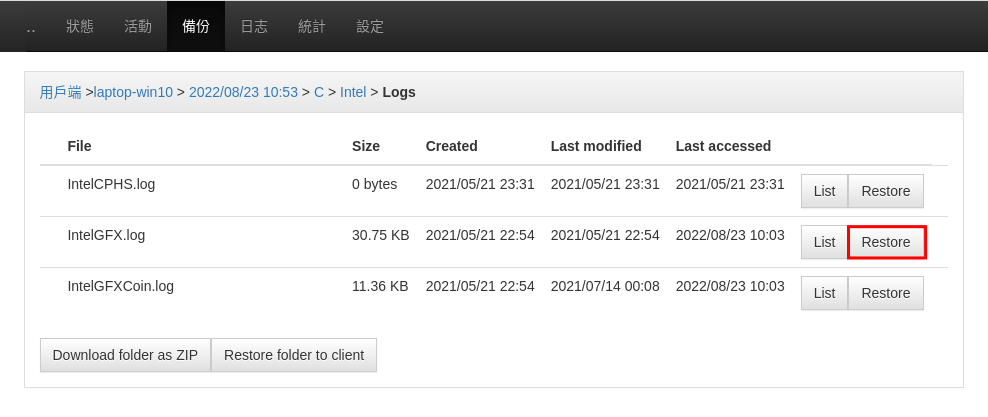
資料夾還原
假設要還原 C:\Intel 底下的Logs 資料夾
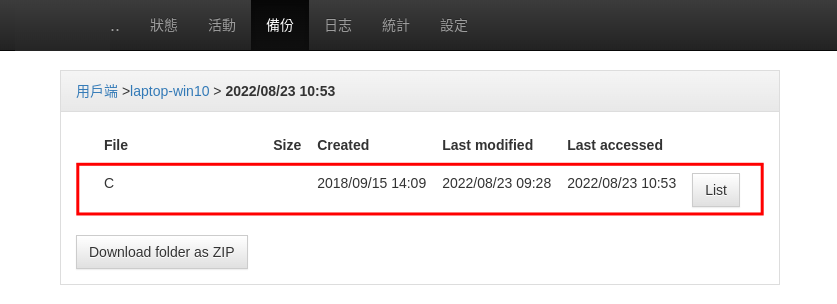
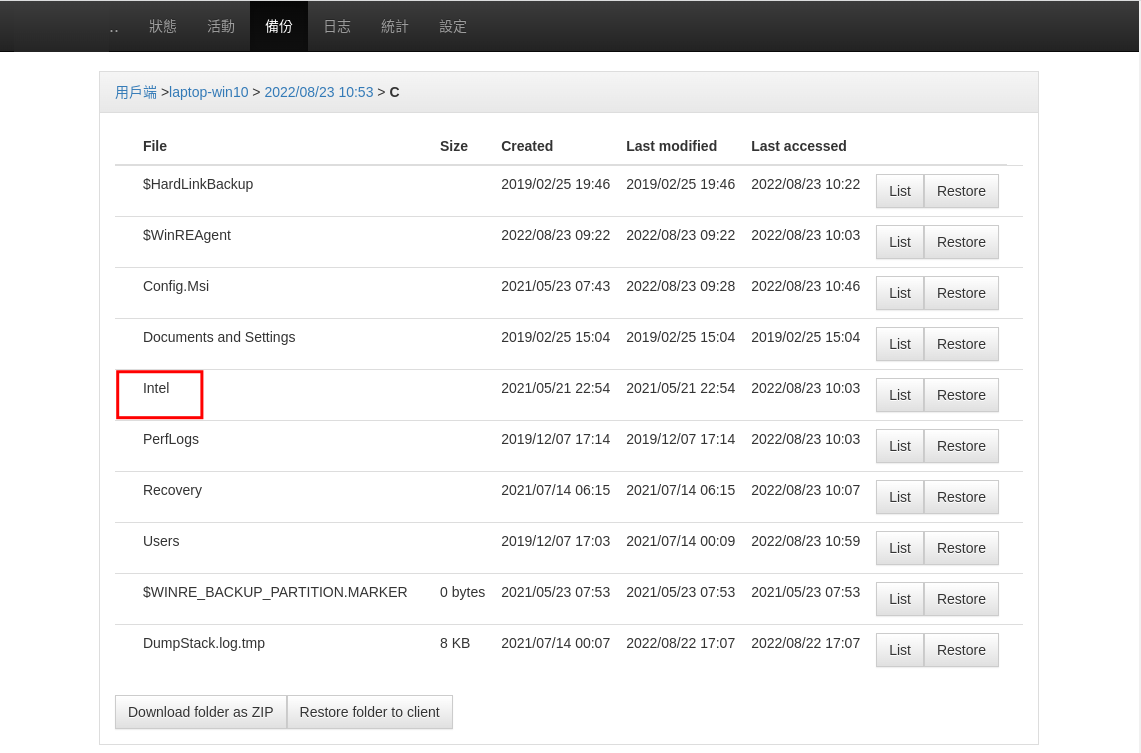
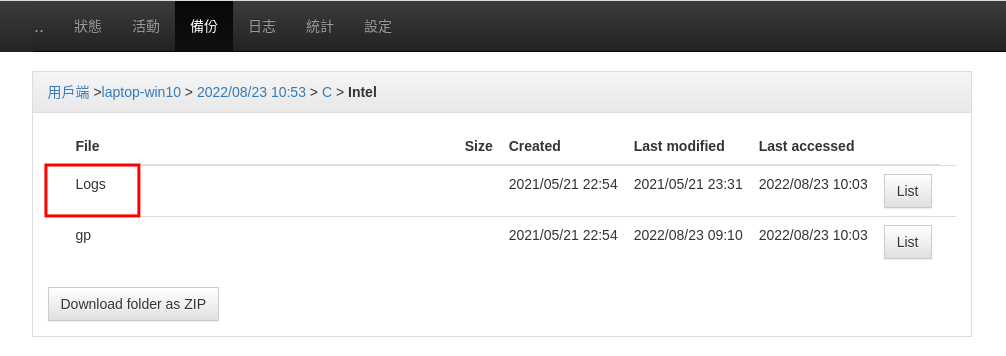
進到 Logs 資料夾後,點 Restore folder to client 即可將資料夾復原
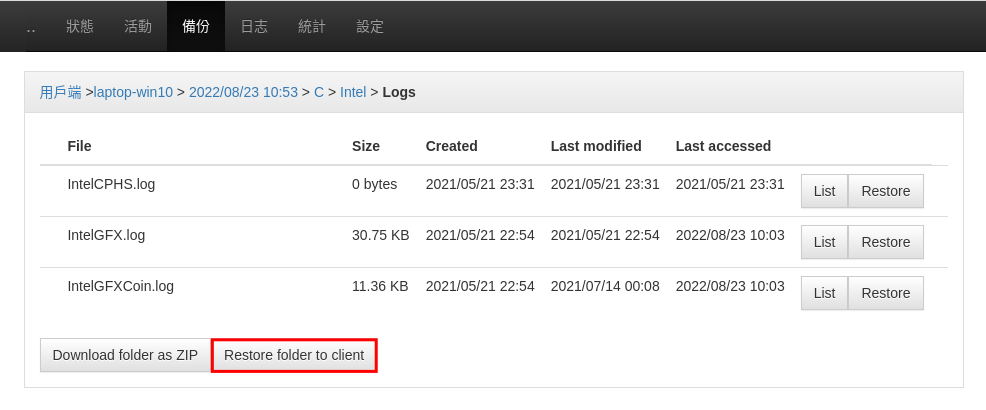
不管是檔案還原還是資料夾還原點擊 Restore 客戶端都會出現下圖對話匡
點擊確定即可還原
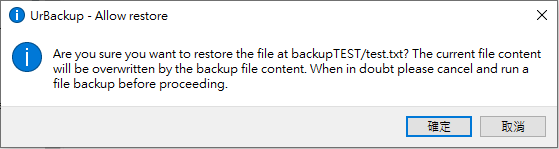
No Comments